
Obsah:
- Krok 1: HackerBox 0032: Obsah krabice
- Krok 2: Locksport
- Krok 3: Arduino UNO R3
- Krok 4: Integrované vývojové prostředí Arduino (IDE)
- Krok 5: Technologie zabezpečovacího poplachového systému
- Krok 6: Technologie NFC a RFID
- Krok 7: Modul RFID PN532
- Krok 8: Klávesnice s přístupovým kódem
- Krok 9: Siréna používající piezový bzučák
- Krok 10: Posuňte registr RGB LED
- Krok 11: Magnetický přibližovací spínač
- Krok 12: PIR snímače pohybu
- Krok 13: Laser Tripwire
- Krok 14: Stavový zabezpečovací systém
- Krok 15: Blue Box Phreaking
- Krok 16: HACKUJTE PLANETU
- Autor John Day [email protected].
- Public 2024-01-30 08:23.
- Naposledy změněno 2025-01-23 14:38.

Tento měsíc zkoumají hackeři HackerBox fyzické zámky a prvky bezpečnostních poplašných systémů. Tento Instructable obsahuje informace pro práci s HackerBox #0032, které si zde můžete vyzvednout do vyčerpání zásob. Pokud byste také chtěli každý měsíc dostávat HackerBox přímo do své poštovní schránky, přihlaste se k odběru na HackerBoxes.com a připojte se k revoluci!
Témata a vzdělávací cíle pro HackerBox 0032:
- Procvičte si nástroje a dovednosti moderního Locksportu
- Nakonfigurujte Arduino UNO a Arduino IDE
- Prozkoumejte technologii NFC a RFID
- Vyvinout demonstrační bezpečnostní poplašný systém
- Implementujte pohybová čidla pro poplašný systém
- Implementujte laserové tripwires pro poplašný systém
- Implementujte bezdotykové spínače pro poplašný systém
- Kódujte stavový automat pro poplašný systém
- Pochopte fungování a omezení modrých boxů
HackerBoxes je služba měsíčního předplatného pro elektroniku a výpočetní techniku pro kutily. Jsme fandové, tvůrci a experimentátoři. Jsme snílci snů. ZRUŠTE PLANETU!
Krok 1: HackerBox 0032: Obsah krabice
- Sběratelská referenční karta HackerBoxes #0032
- Arduino UNO R3 s MicroUSB
- Transparentní cvičný visací zámek
- Sada zámku
- Modul RFID PN532 V3 se dvěma značkami
- Modul snímače pohybu PIR HC-SR501
- Dva laserové moduly
- Modul světelného senzoru fotorezistoru
- Součásti senzoru fotorezistoru
- Magnetický blízký kontaktní spínač
- Maticová klávesnice se 16 klávesami
- Kulatá 8mm APA106 RGB LED
- Piezo bzučák
- 9V spona na baterii s konektorem UNO
- Micro USB kabel
- Dupontové propojky žena-muž
- Nálepky TOOOL
- Exkluzivní klopový kolík INFOSEC
Některé další věci, které budou užitečné:
- Páječka, pájka a základní pájecí nástroje
- Počítač pro spouštění softwarových nástrojů
- Nepájivé nepájivé pole a propojovací vodiče (volitelně)
- Jedna 9V baterie (volitelně)
A co je nejdůležitější, budete potřebovat smysl pro dobrodružství, kutilského ducha a hackerskou zvědavost. Hardcore DIY elektronika není triviální pronásledování a HackerBoxes nejsou oslabeni. Cílem je pokrok, ne dokonalost. Když vytrváte a užíváte si dobrodružství, velkou spokojenost lze odvodit z učení se nové technologii a doufejme, že některé projekty budou fungovat. Doporučujeme dělat každý krok pomalu, dbát na detaily a nebojte se požádat o pomoc.
Ve FAQ HackerBoxes existuje velké množství informací o aktuálních i potenciálních členech.
Krok 2: Locksport
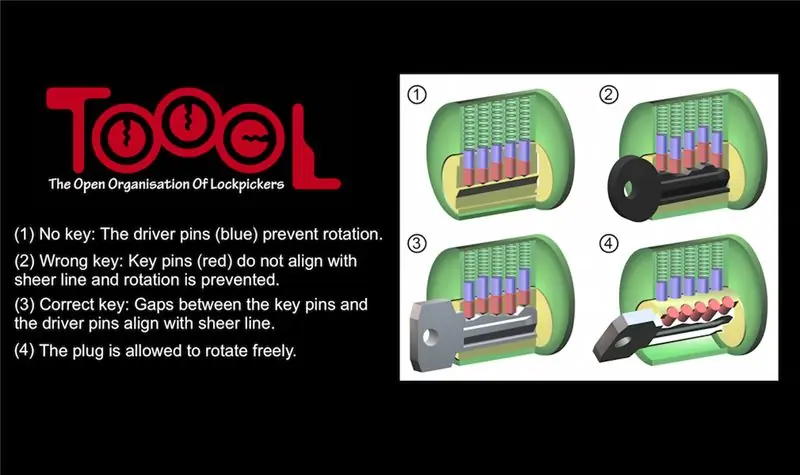
Locksport je sport nebo rekreace porážky zámků. Nadšenci se učí různým dovednostem, včetně vychystávání zámků, narážek na zámky a dalších technik tradičně používaných zámečníky a dalšími bezpečnostními profesionály. Nadšenci Locksportu si užívají výzvu a vzrušení z učení, jak porazit všechny formy plavebních komor, a často se scházejí ve sportovních skupinách, aby si vyměňovali znalosti, vyměňovali si nápady a účastnili se různých rekreačních aktivit a soutěží. Pro dobrý úvod doporučujeme průvodce MIT k vychystávání zámků.
TOOOL (The Open Organization Of Lockpickers) je organizace jednotlivců, kteří se věnují zálibě v Locksportu a také vzdělávají své členy a veřejnost o zabezpečení (nebo jeho nedostatku) poskytovaném běžnými zámky. „Posláním TOOOL je rozšířit obecné znalosti veřejnosti o zámcích a výběru zámků. Zkoumáním zámků, trezorů a dalšího takového hardwaru a veřejným projednáváním našich zjištění doufáme, že odhalíme tajemství, kterým je tolik těchto produktů prodchnuto."
Kontrola kalendáře na webu TOOOL ukazuje, že se s lidmi z TOOOL budete moci letos v létě setkat jak na HOPE v New Yorku, tak na DEF CON v Las Vegas. Pokuste se na cestách najít TOOOL, kdekoli můžete, ukažte jim trochu lásky a získejte užitečné znalosti a povzbuzení Locksport.
Ponoříme -li se hlouběji, toto video má několik dobrých rad. Rozhodně vyhledejte ve videu doporučené PDF „Lockpicking Detail Overkill“.
ETICKÉ ÚVAHY: Pečlivě si přečtěte přísný etický kodex TOOOL, který je shrnut v následujících třech pravidlech, a vezměte si z něj vážnou inspiraci:
- Nikdy nevybírejte ani nemanipulujte s cílem otevřít zámek, který vám nepatří, pokud vám to oprávněný vlastník zámku neudělil výslovné povolení.
- Nikdy nešířte znalosti nebo nástroje lockpickingu osobám, které znáte nebo u kterých máte důvodné podezření, že by se pokoušely takové dovednosti nebo vybavení využít kriminálním způsobem.
- Pamatujte na příslušné zákony týkající se zámků a souvisejícího vybavení v jakékoli zemi, státě nebo obci, kde se snažíte provádět amatérské výběry nebo rekreační zámky.
Krok 3: Arduino UNO R3

Toto Arduino UNO R3 bylo navrženo s ohledem na snadné použití. Port rozhraní MicroUSB je kompatibilní se stejnými kabely MicroUSB, jaké se používají u mnoha mobilních telefonů a tabletů.
Specifikace:
- Mikrokontrolér: ATmega328P (datový list)
- USB Serial Bridge: CH340G (datový list)
- Provozní napětí: 5V
- Vstupní napětí (doporučeno): 7-12V
- Vstupní napětí (limity): 6-20V
- Digitální I/O piny: 14 (z toho 6 poskytuje výstup PWM)
- Piny analogového vstupu: 6
- Stejnosměrný proud na I/O pin: 40 mA
- Stejnosměrný proud pro pin 3,3 V: 50 mA
- Flash paměť: 32 KB, z toho 0,5 KB používá bootloader
- SRAM: 2 kB
- EEPROM: 1 kB
- Taktovací frekvence: 16 MHz
Desky Arduino UNO jsou vybaveny vestavěným čipem USB/Serial Bridge. U této konkrétní varianty je můstkovým čipem CH340G. Všimněte si toho, že na různých typech desek Arduino jsou použity různé další typy USB/Serial bridge čipů. Tyto čipy umožňují USB portu vašeho počítače komunikovat se sériovým rozhraním na procesorovém čipu Arduina.
Operační systém počítače vyžaduje ke komunikaci s USB/sériovým čipem ovladač zařízení. Ovladač umožňuje IDE komunikovat s deskou Arduino. Potřebný konkrétní ovladač zařízení závisí na verzi operačního systému a také na typu USB/sériového čipu. Pro čipy CH340 USB/Serial jsou k dispozici ovladače pro mnoho operačních systémů (UNIX, Mac OS X nebo Windows). Výrobce ovladačů CH340 dodává tyto ovladače zde.
Když poprvé zapojíte Arduino UNO do USB portu vašeho počítače, rozsvítí se červená kontrolka napájení (LED). Téměř okamžitě poté začne rychle blikat červená uživatelská LED. K tomu dochází, protože je v procesoru předinstalován program BLINK, který nyní běží na desce.
Krok 4: Integrované vývojové prostředí Arduino (IDE)
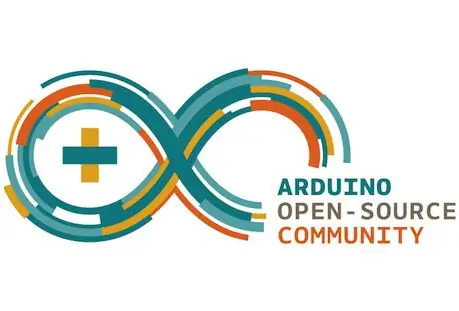
Pokud ještě nemáte nainstalované Arduino IDE, můžete si jej stáhnout z Arduino.cc
Pokud byste chtěli další úvodní informace pro práci v ekosystému Arduino, doporučujeme vám prostudovat si pokyny pro HackerBoxes Starter Workshop.
Zapojte UNO do kabelu MicroUSB, druhý konec kabelu zapojte do USB portu na počítači a spusťte software Arduino IDE. V nabídce IDE vyberte „Arduino UNO“v části nástroje> deska. V IDE také vyberte příslušný port USB v části nástroje> port (pravděpodobně název s „wchusb“).
Nakonec načtěte kousek ukázkového kódu:
Soubor-> Příklady-> Základy-> Blink
Toto je vlastně kód, který byl předem načten do UNO a měl by právě běžet, aby rychle blikal červený LED indikátor uživatele. BLINK kód v IDE však bliká LED trochu pomaleji, takže po načtení na desku si všimnete, že blikání LED se změnilo z rychlého na pomalé. Vložte BLINK kód do UNO kliknutím na tlačítko UPLOAD (ikona šipky) těsně nad upraveným kódem. Pod kódem najdete informace o stavu: „kompilace“a poté „nahrávání“. Nakonec by IDE mělo indikovat „Nahrávání dokončeno“a vaše LED by měla blikat pomaleji.
Jakmile budete moci stáhnout původní BLINK kód a ověřit změnu rychlosti LED. Podívejte se zblízka na kód. Můžete vidět, že program zapne LED, čeká 1000 milisekund (jedna sekunda), vypne LED, čeká další sekundu a pak to udělá znovu - navždy.
Upravte kód změnou obou příkazů „zpoždění (1000)“na „zpoždění (100)“. Tato úprava způsobí, že LED bliká desetkrát rychleji, že? Vložte upravený kód do UNO a vaše LED by měla blikat rychleji.
Pokud ano, gratulujeme! Právě jste hackli svůj první kousek vloženého kódu.
Jakmile je verze rychlého blikání načtena a spuštěna, proč nezkusit, zda můžete kód znovu změnit, aby LED dvakrát rychle blikla, a poté počkat několik sekund, než to zopakujete? Pokusit se! A co nějaké další vzory? Jakmile uspějete ve vizualizaci požadovaného výsledku, jeho kódování a pozorování, aby fungovalo podle plánu, udělali jste obrovský krok k tomu, abyste se stali kompetentním hardwarovým hackerem.
Krok 5: Technologie zabezpečovacího poplachového systému
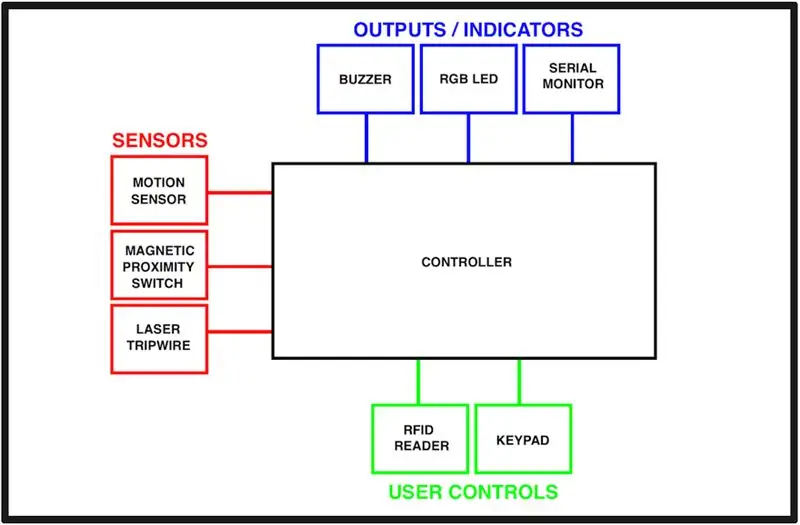
Arduino UNO lze použít jako ovladač pro experimentální demonstraci zabezpečovacího systému.
Ke spuštění bezpečnostního poplašného systému lze použít snímač (například pohybová čidla, magnetické dveřní spínače nebo laserové vypínací dráty).
Uživatelské vstupy, jako jsou klávesnice nebo karty RFID, mohou zajišťovat uživatelské ovládání zabezpečovacího systému.
Indikátory (jako bzučáky, diody LED a sériové monitory) mohou poskytovat výstup a stav uživatelům ze zabezpečovacího systému.
Krok 6: Technologie NFC a RFID
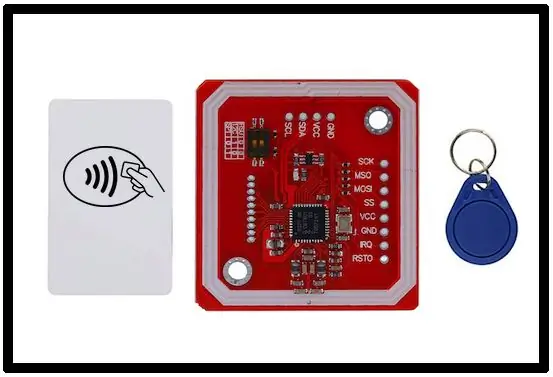
RFID (Radio-Frequency IDentification) je proces, pomocí kterého lze položky identifikovat pomocí rádiových vln. NFC (Near Field Communication) je specializovaná podmnožina v rodině technologií RFID. Konkrétně je NFC pobočkou vysokofrekvenčního (RF) vysokofrekvenčního RFID a oba pracují na frekvenci 13,56 MHz. NFC je navržen jako bezpečná forma výměny dat a zařízení NFC může být čtečkou NFC i tagem NFC. Tato jedinečná funkce umožňuje zařízením NFC komunikovat peer-to-peer.
Minimálně RFID systém obsahuje tag, čtečku a anténu. Čtečka vysílá dotazovací signál do tagu prostřednictvím antény a tag reaguje svými jedinečnými informacemi. RFID tagy jsou aktivní nebo pasivní.
Aktivní RFID tagy obsahují vlastní zdroj energie, který jim umožňuje vysílat s dosahem až 100 metrů. Díky jejich dlouhému dosahu čtení jsou aktivní RFID tagy ideální pro mnoho průmyslových odvětví, kde je důležité umístění aktiv a další vylepšení logistiky.
Pasivní tagy RFID nemají vlastní zdroj energie. Místo toho jsou napájeny elektromagnetickou energií přenášenou ze čtečky RFID. Protože rádiové vlny musí být dostatečně silné, aby mohly značky napájet, pasivní RFID tagy mají dosah čtení od blízkého kontaktu až do 25 metrů.
Pasivní štítky RFID se dodávají ve všech tvarech a velikostech. Pracují především ve třech frekvenčních rozsazích:
- Nízkofrekvenční (LF) 125-134 kHz
- Vysokofrekvenční (HF) 13,56 MHz
- Ultra vysoká frekvence (UHF) 856 MHz až 960 MHz
Komunikační zařízení blízkého pole pracují na stejné frekvenci (13,56 MHz) jako čtečky a tagy RF RFID. Jako verze vysokofrekvenčního RFID využívají komunikační zařízení blízkého pole výhody omezení krátkého dosahu jeho rádiové frekvence. Protože zařízení NFC musí být v těsné blízkosti, obvykle ne více než několik centimetrů, stala se oblíbenou volbou pro zabezpečenou komunikaci mezi spotřebitelskými zařízeními, jako jsou smartphony.
Komunikace peer-to-peer je funkce, která odlišuje NFC od typických zařízení RFID. Zařízení NFC může fungovat jako čtečka i jako značka. Tato jedinečná schopnost učinila z NFC populární volbu pro bezkontaktní platby, což je klíčový faktor při rozhodování vlivných hráčů v mobilním průmyslu o zařazení NFC do novějších smartphonů. Chytré telefony NFC také předávají informace z jednoho smartphonu do druhého klepnutím na dvě zařízení k sobě, což ze sdílení dat, jako jsou kontaktní informace nebo fotografie, udělá jednoduchý úkol.
Pokud máte smartphone, pravděpodobně dokáže číst a zapisovat čipy NFC. Existuje mnoho skvělých aplikací, včetně některých, které vám umožňují pomocí čipů NFC spouštět další aplikace, spouštět události kalendáře, nastavovat alarmy a ukládat různé informace. Zde je tabulka, které typy značek NFC jsou kompatibilní s jakými mobilními zařízeními.
Pokud jde o zahrnuté typy značek NFC, bílá karta a modrá klíčenka obsahují čipy Mifare S50 (datový list).
Krok 7: Modul RFID PN532
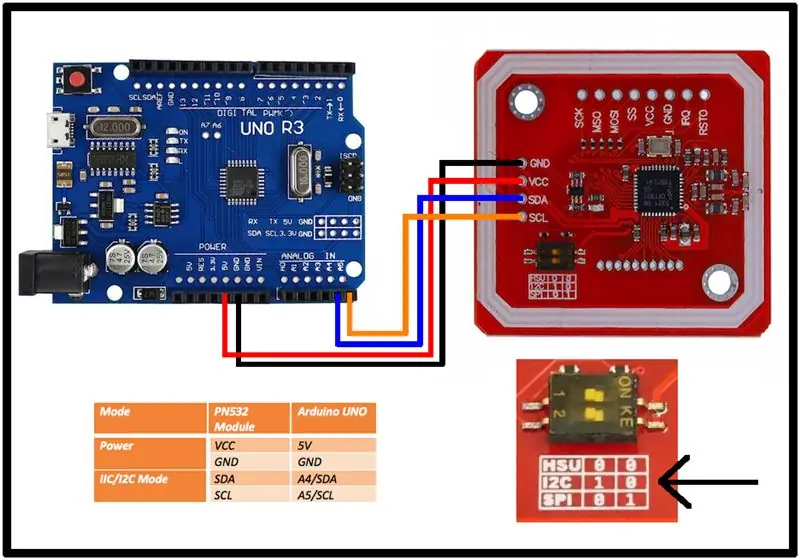
Tento modul NFC RFID je založen na funkčním NXP PN532 (datasheet). Modul vypíná téměř všechny IO piny čipu NXP PN532. Design modulu poskytuje podrobný manuál.
Abychom mohli modul používat, pájíme čtyřpinový konektor.
Přepínač DIP je pokryt páskou Kapton, kterou je třeba odlepit. Poté lze přepínače nastavit do režimu I2C, jak je znázorněno.
Pro připojení záhlaví k pinům Arduino UNO slouží čtyři vodiče.
Do modulu Arduino IDE pro modul PN532 musí být nainstalovány dvě knihovny.
Nainstalujte si knihovnu NDEF pro Arduino
Nainstalujte si knihovnu PN532 pro Arduino
Jakmile se pět složek rozbalí do složky Libraries, zavřete a restartujte Arduino IDE, abyste „nainstalovali“knihovny.
Nahrajte tento kousek kódu Arduino:
Soubory-> Příklady-> NDEF-> ReadTag
Nastavte sériový monitor na 9600 baudů a nahrajte skicu.
Naskenováním dvou RFID tokenů (bílá karta a modrý přívěsek na klíče) se na sériový monitor přenesou naskenovaná data takto:
Neformátovaný NFC tag - Mifare Classic UID AA AA AA AA
UID (jedinečný identifikátor) lze použít jako mechanismus řízení přístupu, který pro přístup vyžaduje konkrétní kartu - například k odemčení dveří, otevření brány nebo deaktivaci zabezpečovacího systému.
Krok 8: Klávesnice s přístupovým kódem

Klávesnici lze použít k zadání přístupového kódu pro získání přístupu - například k odemčení dveří, otevření brány nebo deaktivaci zabezpečovacího systému.
Po zapojení klávesnice do Arduina, jak je znázorněno na obrázku, si stáhněte knihovnu klávesnic z této stránky.
Nahrajte skicu:
Soubor-> Příklady-> Klávesnice-> HelloKeypad
A poté upravte tyto řádky kódu:
konstantní byte ROWS = 4; const byte COLS = 4; znaky [ROWS] [COLS] = {{'1', '2', '3', 'A'}, {'4', '5', '6', 'B'}, {'7', '8', '9', 'C'}, {'*', '0', '#', 'D'}}; byte rowPins [ROWS] = {6, 7, 8, 9}; byte colPins [COLS] = {2, 3, 4, 5};
Pomocí sériového monitoru sledujte, které klávesy na klávesnici se mačkají.
Krok 9: Siréna používající piezový bzučák
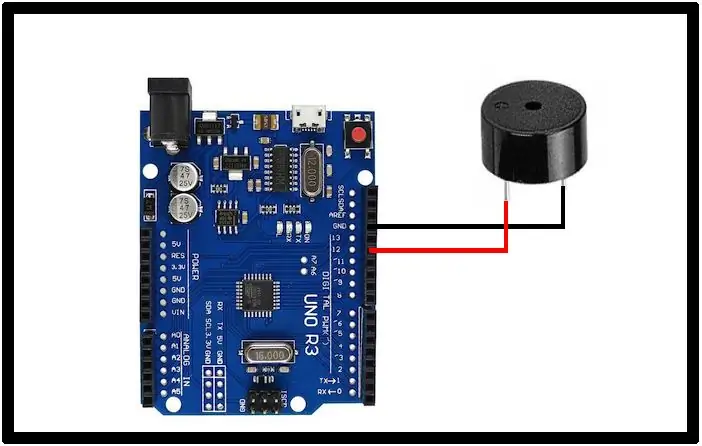
Který poplašný systém nepotřebuje poplachovou sirénu?
Zapojte Piezo bzučák podle obrázku. Všimněte si indikátoru „+“na bzučáku.
Vyzkoušejte přiložený kód v souboru siren.ino
Krok 10: Posuňte registr RGB LED
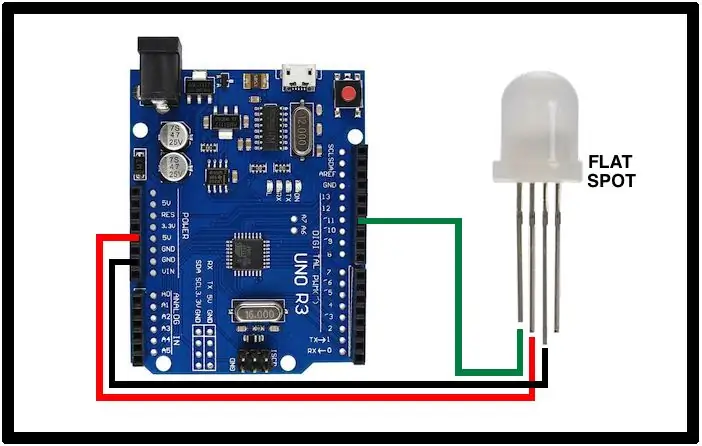
APA106 (datový list) jsou tři LED diody (červená, zelená a modrá) zabalené společně s ovladačem posuvného registru pro podporu vstupu jednoho pinu. Nepoužitý pin je datový výstup, který by umožnil spojit jednotky APA106 dohromady, pokud bychom používali více než jednu.
Časování APA106 je podobné WS2812 nebo třídě zařízení široce označovaných jako NeoPixels. K ovládání APA106 použijeme knihovnu FastLED.
Vyzkoušejte přiložený náčrtek onepixel.ino, který pomocí FastLED cykluje barvy na APA106 připojeném ke kolíku 11 Arduino UNO.
Krok 11: Magnetický přibližovací spínač
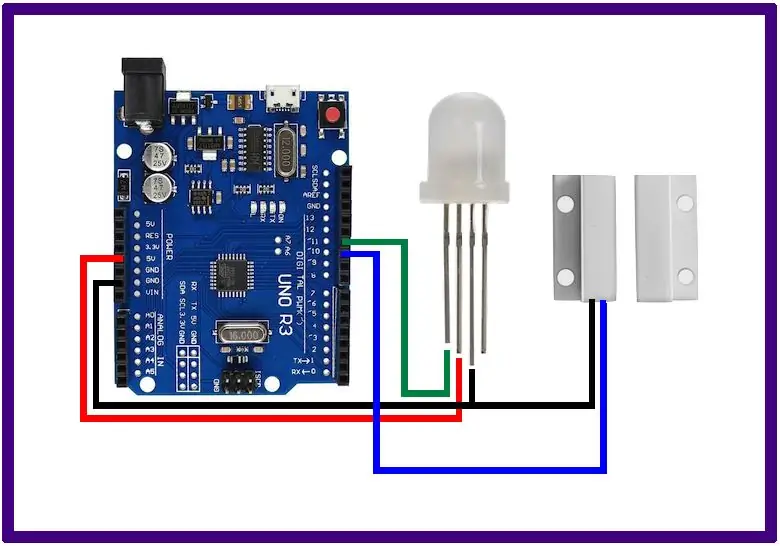
Magnetický přibližovací spínač (nebo kontaktní spínač) se často používá v poplachových systémech k detekci otevřeného nebo zavřeného stavu oken nebo dveří. Magnet na jedné straně zavírá (nebo otevírá) spínač na druhé straně, když jsou v blízkosti. Obvod a kód zde ukazují, jak snadno lze tyto „prox přepínače“použít.
Všimněte si, že zahrnutý proxy přepínač je „N. C.“nebo normálně zavřeno. To znamená, že když magnet není v blízkosti spínače, je spínač sepnutý (nebo vodivý). Když je magnet v blízkosti spínače, otevře se nebo přestane vést.
Krok 12: PIR snímače pohybu
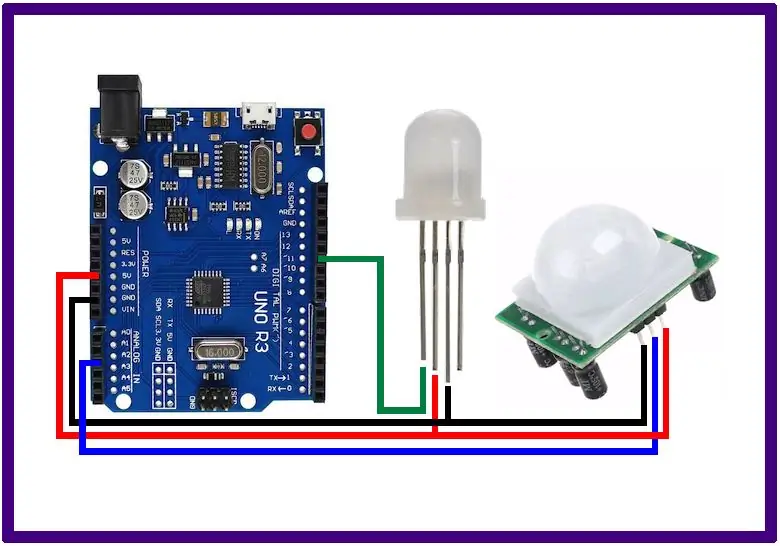
HC-SR501 (návod) je detektor pohybu založený na pasivním infračerveném (PIR) senzoru. Senzory PIR měří infračervené (IR) záření z objektů v jejich zorném poli. Všechny objekty (za normálních teplot) vyzařují tepelnou energii ve formě záření. Toto záření není lidským okem viditelné, protože je většinou na infračervených vlnových délkách. Lze jej však detekovat elektronickými zařízeními, jako jsou senzory PIR.
Zapojte součásti podle obrázku a načtěte ukázkový kód, abyste si mohli vychutnat oči na jednoduché ukázce pohybu aktivovaných LED diod. Aktivační pohyb způsobí, že ukázkový kód přepne zbarvení LED diody RGB.
Krok 13: Laser Tripwire
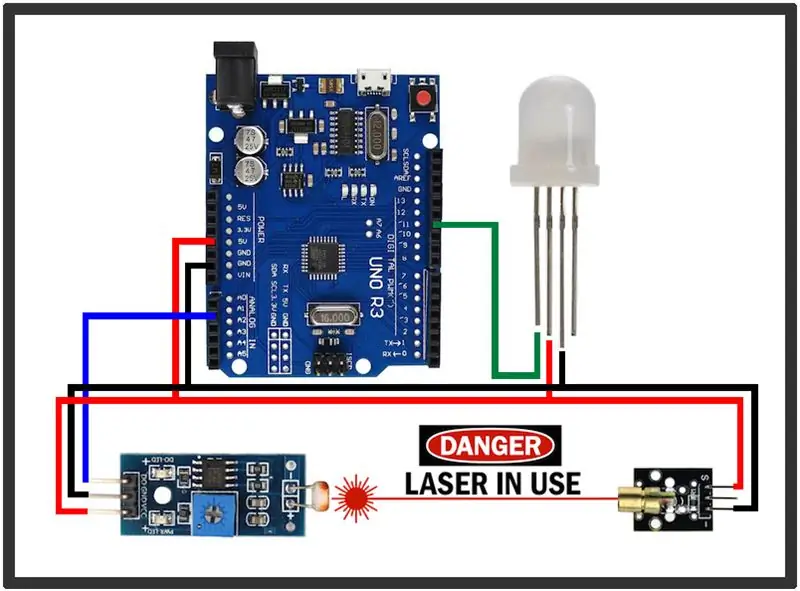
Laser v kombinaci s modulem světelného senzoru vytváří pěkný laserový tripwire k detekci narušitelů.
Modul světelného senzoru obsahuje potenciometr pro nastavení vypínacího prahu a komparátor pro spuštění digitálního signálu po překročení prahu. Výsledkem je robustní řešení na klíč.
Alternativně můžete zkusit použít vlastní laserový detektor uspořádáním holého LDR a 10K rezistoru jako dělič napětí napájející analogový (ne digitální) vstup. V tomto případě se prahování provádí uvnitř ovladače. Podívejte se na tento příklad.
Krok 14: Stavový zabezpečovací systém
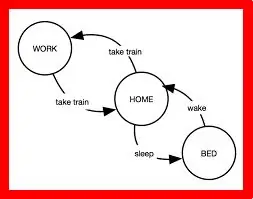
Předvedené prvky lze spojit do základního experimentálního poplašného systému. Jeden takový příklad implementuje jednoduchý stavový stroj se čtyřmi stavy:
STAV1 - ZBRANĚ
- Podsvícení LED na ŽLUTOU
- Přečtěte si senzory
- Vypnuté senzory -> STAV2
- Zadán správný kód klávesnice -> STAV 3
- Správné čtení RFID -> STAV 3
STAV2 - ALARM
- Rozsviťte LED na ČERVENOU
- Zvuková siréna na bzučáku
- Bylo stisknuto tlačítko Konec „D“-> STAV3
STÁT3 - ZARÁŽENO
- Rozsviťte LED na ZELENOU
- Vypněte sirénu na bzučáku
- Bylo stisknuto tlačítko aktivace „A“-> STAV1
- Bylo stisknuto tlačítko NewRFID „B“-> STAV4
STATE4 - NEWRFID
- Rozsviťte LED na MODROU
- Naskenovaná karta (PŘIDAT IT) -> STAV 3
- Tlačítko Konec „D“-> STAV 3
Krok 15: Blue Box Phreaking

The Blue Box byl elektronický telefon hacking (phreaking) zařízení, které replikuje tóny, které byly použity pro přepínání dálkových telefonních hovorů. Umožňovali směrování vašich vlastních hovorů a obcházení běžného přepínání a fakturace telefonu. Modré boxy již ve většině zemí nefungují, ale s Arduino UNO, klávesnicí, bzučákem a RGB LED diodou můžete vytvořit skvělou repliku Blue Boxu. Podívejte se také na tento podobný projekt.
Mezi Blue Boxes a Apple Computer je velmi zajímavé historické spojení.
Projekt MF má skvělé informace o živé, dechové simulaci analogové telefonní signalizace SF/MF, stejně jako byla použita v telefonní síti v letech 1950 až 1980. Umožňuje vám telefonovat v „modrém boxu“stejně jako v minulých letech.
Krok 16: HACKUJTE PLANETU
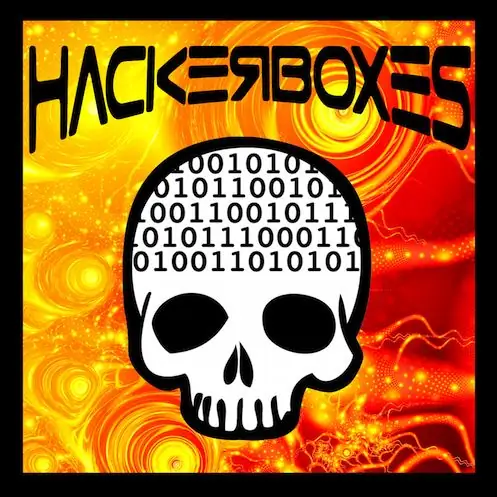
Pokud vás tento Instrucable bavil a chtěli byste, aby se každý měsíc na vaši poštovní schránku snesla skvělá krabička hackovatelných projektů elektroniky a počítačových technologií, připojte se prosím k revoluci procházením na HackerBoxes.com a přihlášením se k měsíčnímu překvapení.
Oslovte a podělte se o svůj úspěch v níže uvedených komentářích nebo na facebookové stránce HackerBoxes. Určitě nám dejte vědět, pokud máte nějaké dotazy nebo potřebujete s čímkoli pomoci. Děkujeme, že jste součástí HackerBoxes!
Doporučuje:
HackerBox 0060: Hřiště: 11 kroků

HackerBox 0060: Hřiště: Zdravím hackery HackerBox po celém světě! S HackerBox 0060 budete experimentovat s hřištěm Adafruit Circuit Playground Bluefruit s výkonným mikrokontrolérem Nordic Semiconductor nRF52840 ARM Cortex M4. Prozkoumejte integrované programování pomocí
HackerBox 0041: CircuitPython: 8 kroků

HackerBox 0041: CircuitPython: Zdravím hackery HackerBox po celém světě. HackerBox 0041 nám přináší CircuitPython, MakeCode Arcade, Atari Punk Console a mnoho dalšího. Tento Instructable obsahuje informace pro začátek s HackerBox 0041, který lze zakoupit
HackerBox 0058: Kódování: 7 kroků

HackerBox 0058: Encode: Zdravím hackery HackerBox po celém světě! S HackerBox 0058 prozkoumáme kódování informací, čárové kódy, QR kódy, programování Arduino Pro Micro, vestavěné LCD displeje, integraci generování čárových kódů v rámci projektů Arduino, lidský vstup
HackerBox 0057: Nouzový režim: 9 kroků

HackerBox 0057: Nouzový režim: Zdravím hackery HackerBox po celém světě! HackerBox 0057 přináší vesnici IoT, Wireless, Lockpicking a samozřejmě Hardware Hacking přímo do vaší domácí laboratoře. Prozkoumáme programování mikrokontrolérů, využití IoT Wi-Fi, Bluetooth int
HackerBox 0034: SubGHz: 15 kroků

HackerBox 0034: SubGHz: Tento měsíc hackeři HackerBox zkoumají Software Defined Radio (SDR) a rádiovou komunikaci na frekvencích pod 1 GHz. Tento Instructable obsahuje informace pro začátek s HackerBoxem #0034, který lze zakoupit zde, zatímco zásoby
